
大家好,我是彩云。对于设计师来说,由于经常改稿,设计文件通常很快就把自己仅剩的一点硬盘资源占满。最近这段时间,我的iMac和Macbook的硬盘频频爆满,总是提醒我系统内存余额不足,却一直没空清理。工作已经很忙了,电脑还这么天天烦我,让我下定决心一定要整好它。
大家的常规办法就是下载一些软件来清理,但往往发现根本清不了多少空间!其实那些软件只能帮忙清理一些很表层的文件,比如帮你清理垃圾桶或者帮你整理出大文件(这些大文件往往还是不能删的工作资料)等等,它们甚至连缓存都清不干净,还有一些深度的垃圾系统文件,就更加搞不定了。
比如像我的mac,光系统就占用了190G,但这些文件软件清理不了,也很难直接找到,因为都在系统隐藏目录下。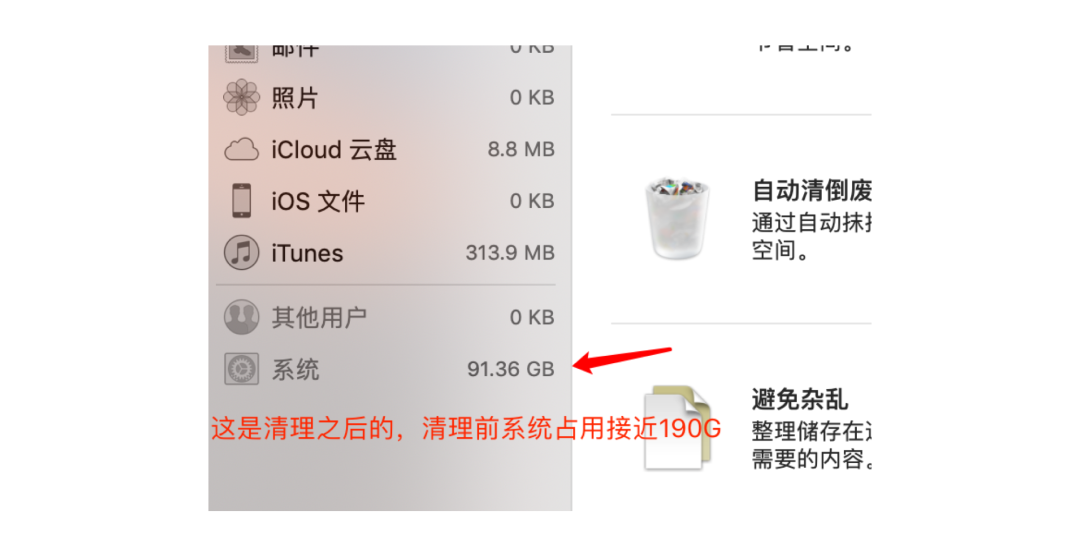
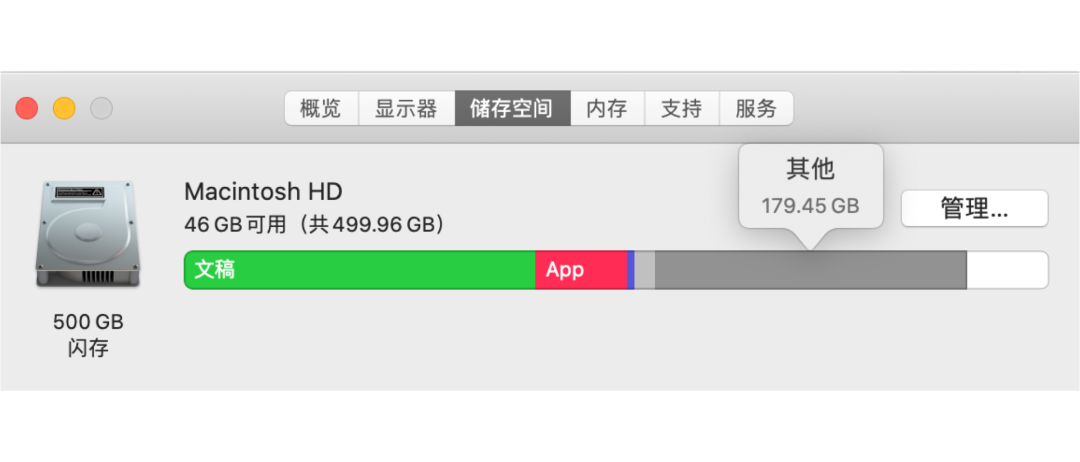
文稿和App都是有用的,不会删除,靠删除大文件这条路走不通。此时,我打算换个思路,直接用系统自带的文件管理系统,并结合终端工具直接从底层解决。下面我将教大家一步一步的清空自己的电脑垃圾,开始吧!
具体方案
写在前面:本文介绍的方法虽然是需要写代码的,但是彩云把每一步需要用到的代码都全部写出来并截图了执行结果,非常详细,所以不要担心。跟着操作一遍,开发都夸你能干。
思路:找到占用空间的缓存文件,应用产生的各种资源文件, 然后删除掉。
工具:mac终端
用到的命令:sudo du -sh *;cd ;sudo rm -rf (代码的含义我就不过多解释了,怕你们会晕,感兴趣的话,自行百度。跟着我的操作走就可以了)
打开终端工具
执行:sudo du -sh * ,然后输入电脑的开机密码 (这里的环境是看不到密码的位数的,直接打全密码,别错了就行)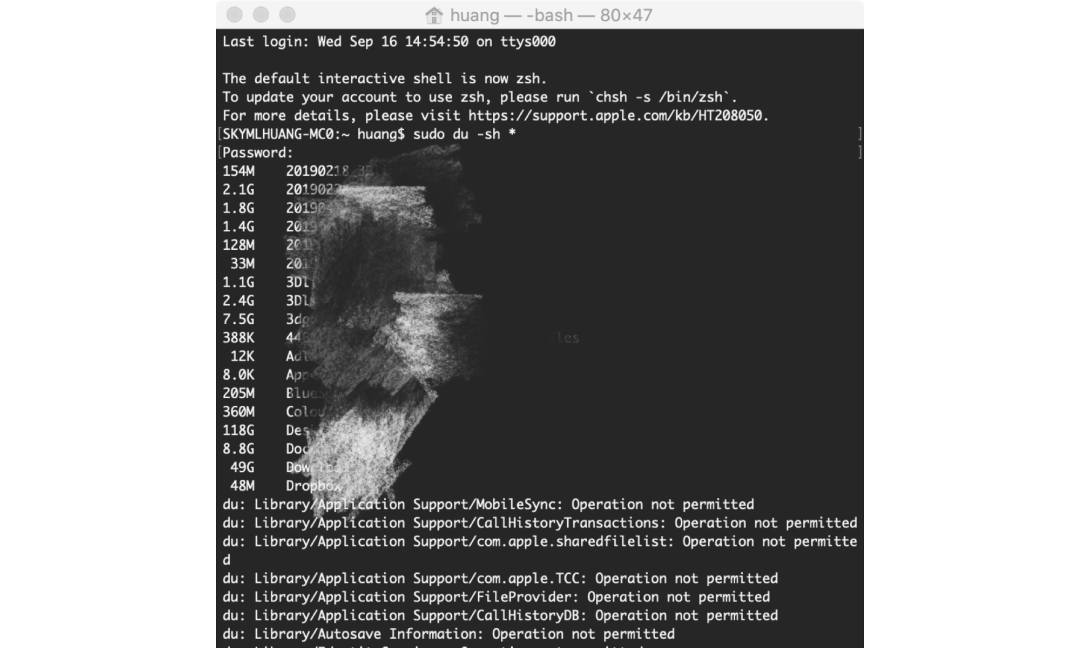
然后我就发现Library占用117G,太恐怖了!因为其他工作文件都是有用的不能删,所以考虑从Library入手清理。(Library,系统资源,比如字体、ColorSync 配置、偏好设置以及插件都应该安装在 Library 目录下适当的子目录中。)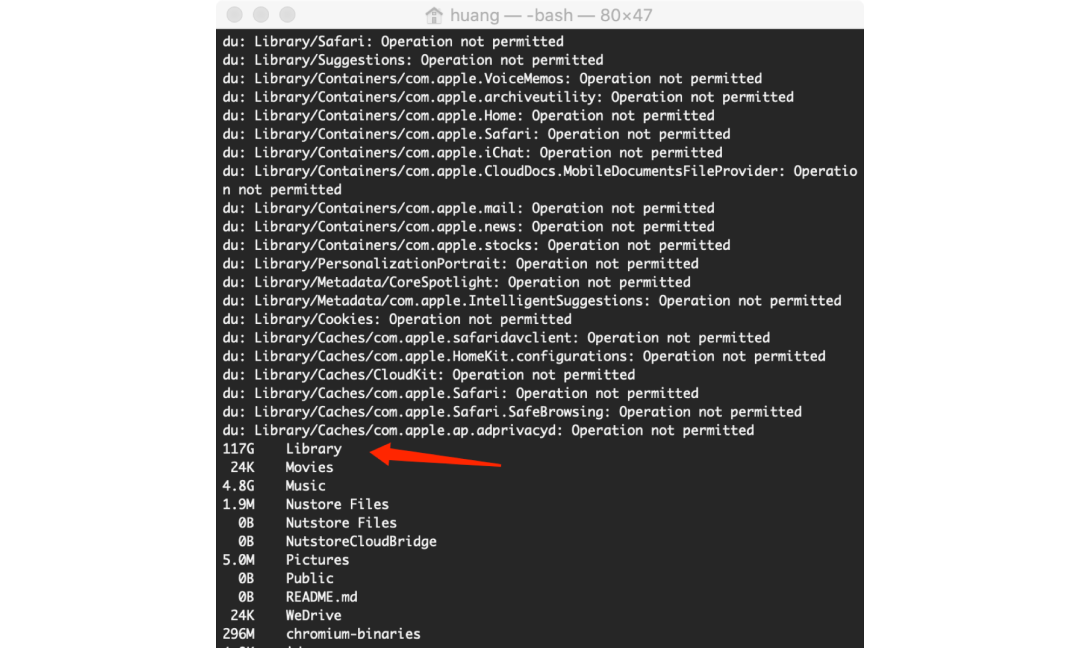
进入Library,用命令cd Library,继续执行命令sudo du -sh * (上键盘上的方向键“上”就可以直接调用上一个命令)然后发现Caches占用12G+Containers占用77G,这2个是大Boss,需要干掉它们。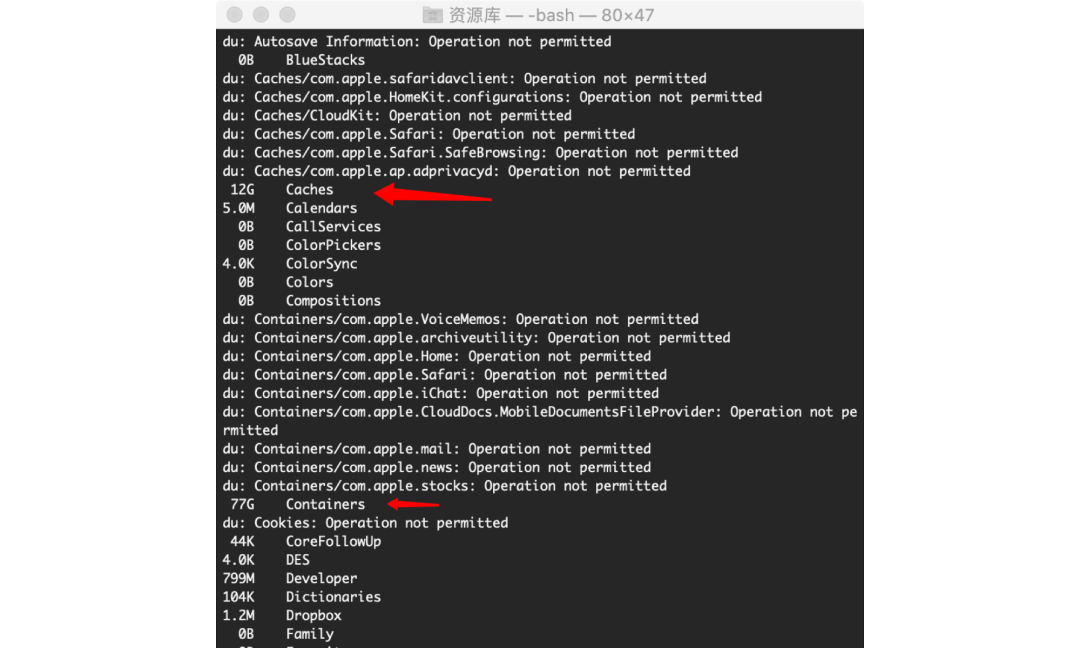
删掉这个缓存文件12G, 用命令:sudo rm -rf Caches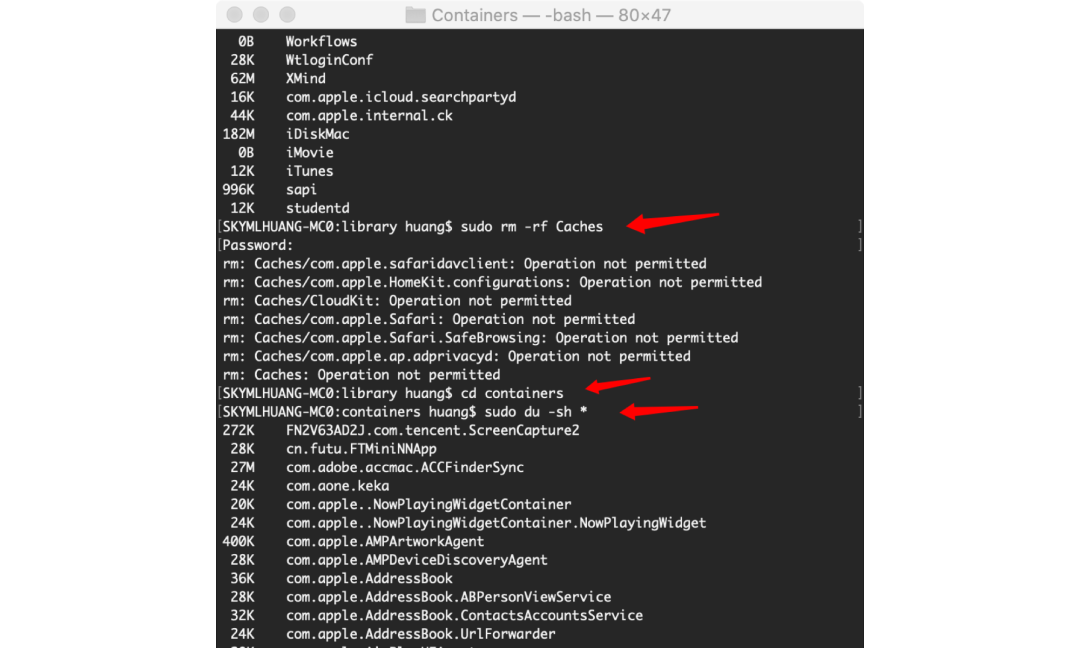
彩云解释下,Containers这个文件目录下装的都是各个软件的信息,包括平时的聊天文件缓存之类的,所以怕误删的话,先进入到这个目录下查看具体占用情况,同样的,还是用cd和sudo du -sh *命令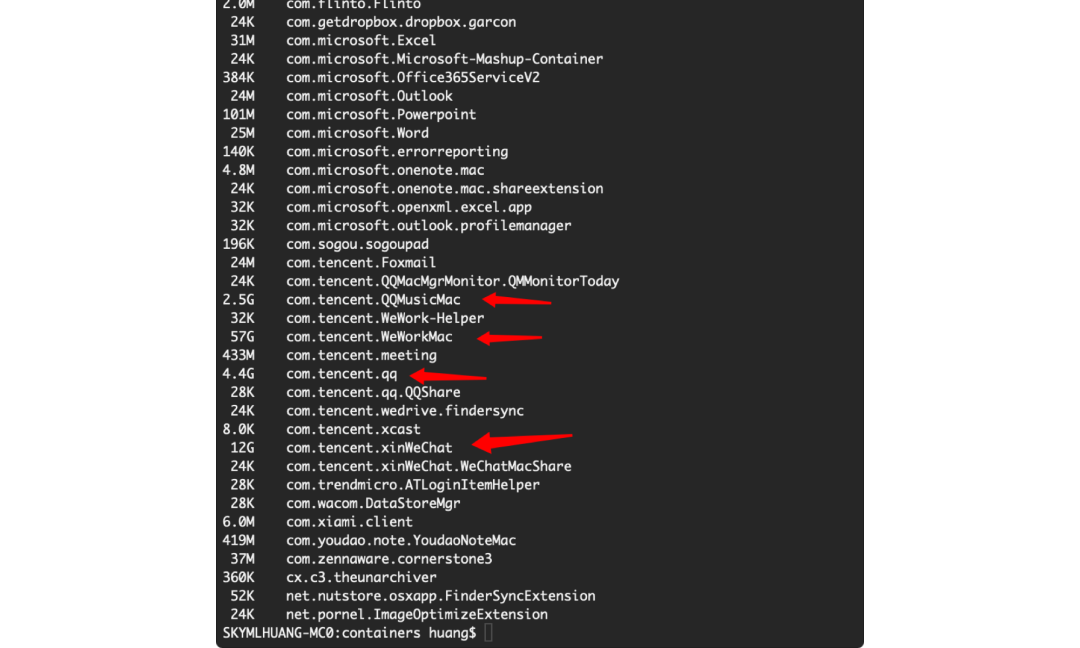
然后就发现几个大块头,QQ音乐2.5G,企业微信57G,QQ4.4G,微信12G,好可怕。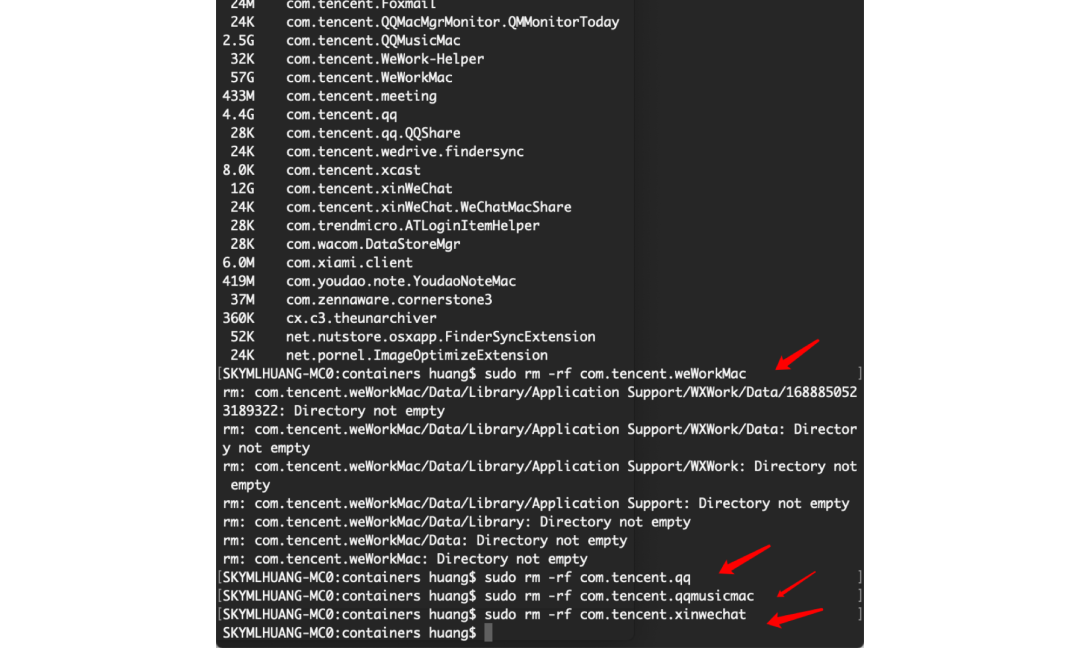
干掉!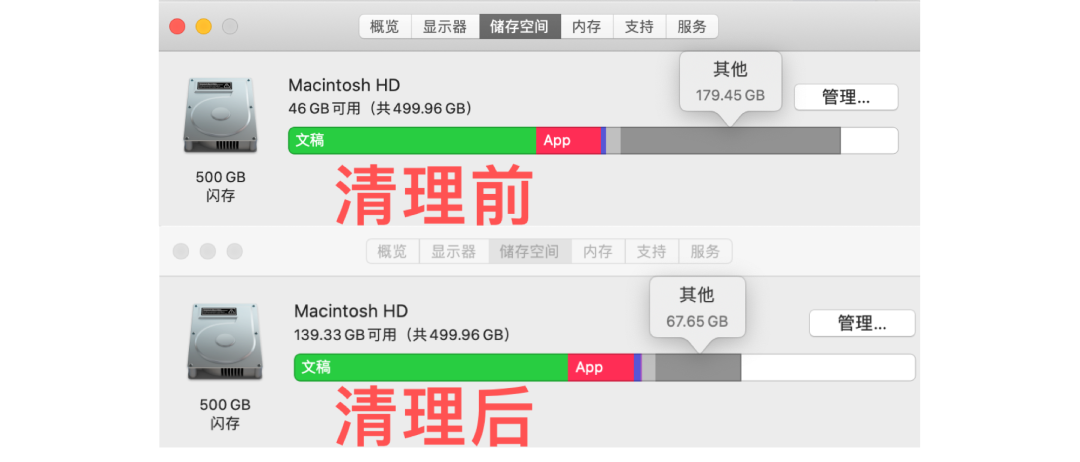
磁盘已清理了一大片空间,又最初的系统占用及近饱满的情况,只有46G可用,到瘦身后近140G可用,磁盘清理了近100G,而且是在完全没有删自己设计大文件的情况下搞定的,这瞬间让大脑恢复了生机!!!
重启电脑 并没有什么异常现象发生,电脑减肥成功!
一些关于终端操作的小技巧:在命令行操作时,按tab键时,你写了首字母会自动给你补全;按上下键,会自动上下翻你前面使用过的命令。另外,多说一句,设计师不要见到代码就头晕,其实不难!有需要的同学,赶紧用起来吧!
注意事项:
1、对于不大清楚的文件目录,谨慎使用删除命令,因为删除后并不会出现在垃圾桶,是直接删除的,删我这里提到的文件目录就可以。(可以找回,但代码流程比较繁琐,就不介绍了,可以自行百度)
2、一般需要删除的文件就是Caches和Containers文件中的软件缓存,找到这2个目录下,删除大的缓存就OK
3、代码模式下,注意命令的格式问题,空格一定要注意,如果不对的话,很可能就会执行不了
4、有其他问题,欢迎随时给我留言或加我微信咨询。(有人问,为什么你会知道用代码这么操作,彩云以前就是程序员呀。)

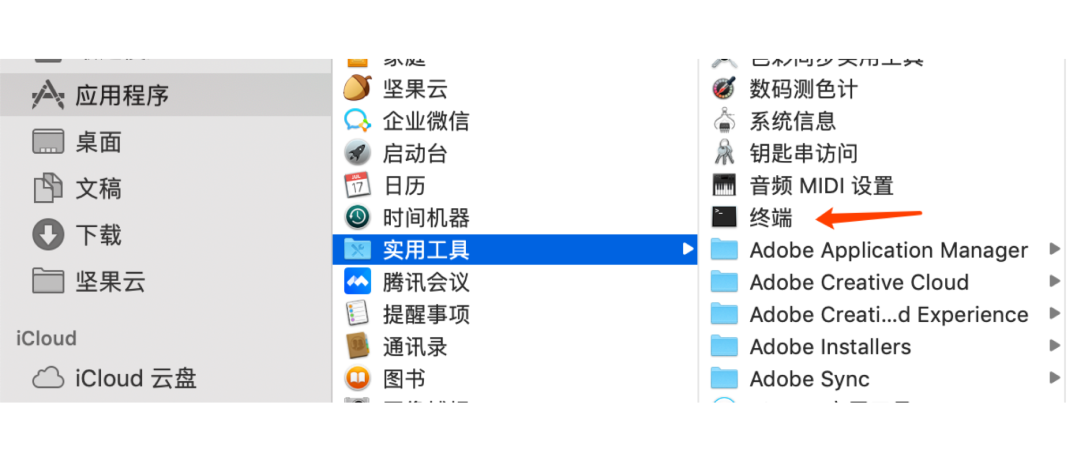
评论